Jak zainstalować serwer Apache HTTP na macOS
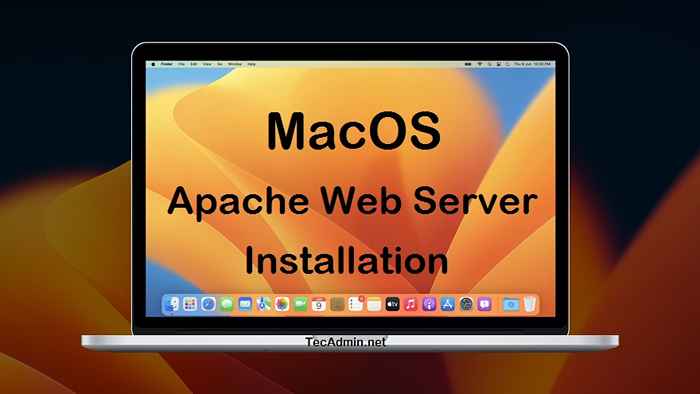
- 1633
- 78
- Maria Piwowarczyk
Najnowsze wersje macOS są wyposażone w wstępnie zainstalowany Apache 2.4. Ale trudno jest sobie z tym poradzić za pośrednictwem Homebrew, ponieważ Apple usunął niektóre z wymaganych scenariuszy z najnowszych wydań macOS. Ten samouczek pomoże Ci usunąć domyślny zainstalowany Apache z systemu i zainstalować homebrew wersję Apache w systemie.
Wymagania wstępne
Przed rozpoczęciem instalacji serwera Apache (HTTPD) za pomocą tego samouczka musisz mieć następujące warunki wstępne.
- Terminal: Musisz mieć dostęp do terminalu MAC i niewielką wiedzę na temat pracy z aplikacją terminalową. Zaloguj się do systemu Mac i otwartego terminala
- HOMEBREW: HomeBrew to popularny menedżer pakietów dla systemów operacyjnych Mac. Jest przydatny do instalowania większości oprogramowania typu open source, takich jak węzeł. Samouczek instalacji homebrew
Krok 1 - Instalowanie Apache na macOS
- Będziemy używać serwera HTTP HomeBrew. Pamiętaj więc, aby usunąć każdy wbudowany serwer Apache zainstalowany w systemie. Możesz to zrobić, uruchamiając poniższe polecenie w terminalu:
sudo apachectl stopsudo uruchamia się rozładuj -w/system/biblioteka/uruchamianie/org.Apache.httpd.Plist - Teraz użyj narzędzia wiersza poleceń BREW, aby zainstalować najnowszy serwer Apache HTTP na macOS.
Instaluj Brew HTTPD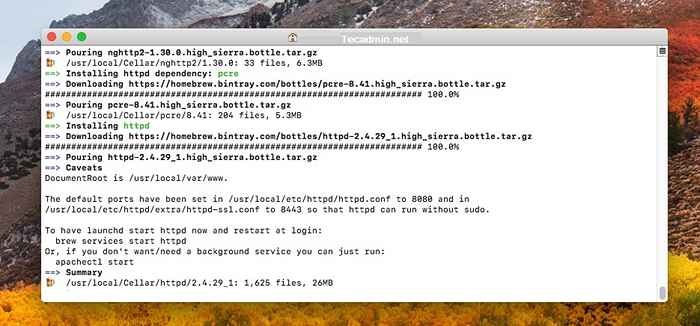 Instalowanie Apache HTTP Server na macOS
Instalowanie Apache HTTP Server na macOS - Po zakończeniu procesu instalacji skonfiguruj usługę HTTPD do automatycznego uruchamiania w rozruchu systemowym.
Sudo Brew Services uruchom httpdZ powodzeniem zainstalowałeś serwer Web.
- Możesz spróbować dotrzeć do serwera w przeglądarce, wskazując go http: // localhost: 8080, Powinieneś zobaczyć prosty nagłówek z napisem „To działa!"
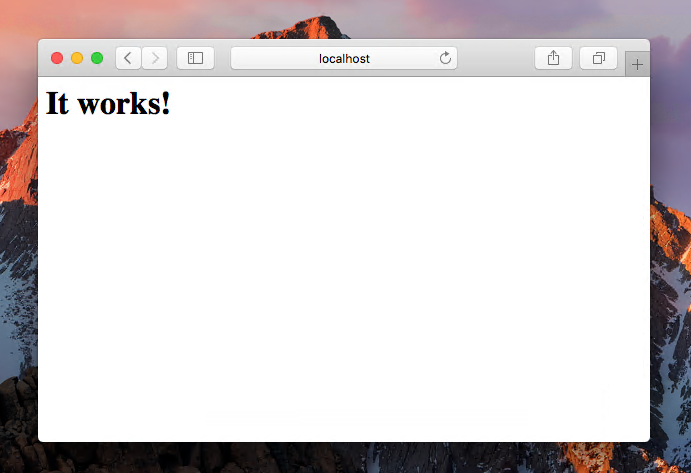 Domyślna strona Apache na macOS
Domyślna strona Apache na macOS
Krok 2 - Konfigurowanie serwera Apache HTTP
Serwer WWW Apache działa teraz w twoim systemie macOS. Teraz będziesz chciał wprowadzić pewne zmiany konfiguracyjne zgodnie z lokalnym środowiskiem programistycznym. Plik konfiguracyjny /Use/local/etc/httpd/httpd.conf jest generowany przez instalatora, który musisz edytować w edytorze tekstu i wprowadzać następujące zmiany.
- Ustaw port Apache: Wersja HTTPD HomeBrew korzysta z portu 8080. Musisz ręcznie zmienić port słuchania z domyślnego 8080 na standardowy port 80.
Znajdź linię z Listen 8080 i zmień ją, aby posłuchać 80
- Zmień root dokumentu: Teraz skonfiguruj root dokumentu dla Apache. Domyślny root dokumentu jest ustawiony na „/Usr/local/var/www”. Możesz utrzymać root dokumentu niezmieniony i umieścić pliki witryny do tego roota dokumentu. Ale zakładam, że chcesz zmienić root dokumentu, aby ustawić go w katalogu domowym.
Zmień to, aby wskazać katalog użytkownika, w którym Twój_user jest nazwą Twojego konta użytkownika:
DocumentRoot/Users/Rahul/Witryny
Musisz także zmienić
Tag skonfigurowany tuż pod linią DocumentRoot. Należy to również zmienić na wskazanie nowego dokumentu:W tym samym
blok .plik htaccess w Apache.[…] # # Uprawnienia kontroluje, w których dyrektywach można umieścić .Pliki Htaccess. # Może to być „all”, „brak” lub dowolna kombinacja słów kluczowych: # FileInfo Authconfig limit # ALLEMCONFO
- Włączanie modułu przepisywania: Powinieneś również włączyć moduł mod_rewrite, usuwając wiodącą
#Symbol z następującej linii. Przeszukaj linię i zaktualizuj ją. Umożliwi to przepisanie adresu URL na Apache.LoadModule rewrite_module lib/httpd/module/mod_rewrite.Więc
- Użytkownik i grupa dla Apache: Jak skonfigurowałeś root dokumentu Apache w katalogu domowym. Będziesz musiał stawić czoła problemom z uprawnieniami, ponieważ domyślnie Apache działa jako demon użytkownika i demon grupy (być może nazwa użytkownika i grupa to _www). W przypadku systemów osobistych możesz je zmienić, aby pasować do konta użytkownika (zastąpić nazwę użytkownika na prawdziwą nazwę użytkownika), z grupą personelu.
Użytkownik Personel grupy użytkownika
Krok 3 - Utwórz stronę Test HTML na Apache
Utwórzmy folder witryn w katalogu domowym i utwórz przykładowy indeks.plik HTML do testowania.
mkdir ~/witrynyecho „Welcome”> ~/Sites/Index.html
Uruchom ponownie Apache, aby upewnić się, że zmiany konfiguracji weszły:
sudo apachectl -k restart Teraz wskaż swoją przeglądarkę na http: // localhost, powinno to wyświetlić nowo utworzony indeks.html. Wszystkie zrobione.
Krok 4 - Zarządzaj usługą Apache
W tym momencie pomyślnie zainstalowałeś serwer Apache na macOS. Poniżej wspomniane polecenia pomogą ci zatrzymać, rozpocząć i ponownie uruchomić usługę Apache w dowolnym momencie.
- Zatrzymaj serwer Apache:
sudo apachectl stop - Uruchom serwer Apache:
Sudo Apachectl Start - Uruchom ponownie serwer Apache:
Sudo Apachectl restart
Wniosek
Apache to serwer WWW, który obsługuje treści HTML dla użytkowników Internetu. Domyślna domowa wersja Apache działa na porcie 8080, więc zawarliśmy również kroki, aby zmienić port. Możesz także zmienić root dokumentu, aby użyć innej lokalizacji niż domyślnie. Ten samouczek pomógł ci zainstalować i skonfigurować serwer WWW Apache w systemie macOS.
- « Jak spłukać pamięć podręczną DNS w Ubuntu i LinuxMint
- Jak zabezpieczyć nginx za pomocą Let's Encrypt on Ubuntu 18.04 i 16.04 LTS »

